SCIM y Memtime: Cómo Activar el Aprovisionamiento Automático de Usuarios
SCIM (System for Cross-domain Identity Management) es una función que permite la creación y gestión automática de usuarios en Memtime, evitando tener que hacerlo manualmente.
Beneficios clave de SCIM:
- Gestión centralizada de usuarios: Los administradores pueden añadir o eliminar usuarios desde su proveedor de identidad, y los cambios se sincronizarán automáticamente con Memtime.
-
Automatización: SCIM se encarga de la provisión de usuarios, eliminando la necesidad de agregarlos manualmente, ahorrando tiempo y reduciendo errores.
-
Onboarding simplificado: Cuando un usuario es añadido mediante SCIM, recibe automáticamente una invitación para unirse a Memtime, facilitando el proceso de incorporación.
Paso 1: Asegúrate de cumplir los requisitos de configuración
1. SCIM solo está disponible para clientes con cuentas Premium y licencia automatizada activada. La opción de ajuste automático de licencias debe estar habilitada.

Si quieres saber más sobre esta funcionalidad, consulta este artículo: Cómo aumentar o reducir tus licencias.
2. Token de Acceso y Base URL: Para configurar SCIM, necesitarás un token de acceso y una Base URL de Memtime para usar en tu proveedor de identidad. Para obtenerlos, ve a Portal del Cliente > Gestión de Usuario, elige el método de inicio de sesión que prefieras y haz clic en "Activar".
Los métodos de inicio de sesión disponibles dependerán de los que hayas seleccionado en Portal del Cliente > Ajustes de la Cuenta > Métodos de Acceso. Además, el método de inicio de sesión determinará el tipo de invitación que recibirán los usuarios (por ejemplo, si eliges "Google", recibirán la invitación a través de este proveedor).
Una vez activado, se generará un Token de Acceso, que solo será visible una vez, así que te recomendamos guardarlo en un lugar seguro.
Si pierdes tu Token de Acceso, contacta con nuestro equipo de soporte para revocarlo y generar uno nuevo.
Tras cerrar la ventana emergente del token, podrás ver y copiar tu SCIM Base URL, que deberás usar en tu proveedor de identidad.
Paso 2: Configurar tu proveedor de identidad (Ejemplo con OneLogin)
¡Atención! A partir de este punto, verás capturas de pantalla en inglés. Si esta situación te causa algún inconveniente, por favor ponte en contacto con nuestro equipo de soporte.
-
Inicia sesión en tu cuenta de OneLogin y ve a la pestaña Applications.

-
Haz clic en "Add App" y crea una nueva aplicación llamada "SCIM Provisioner with SAML (SCIM v2 Core)".


-
En la pestaña Configuration, añade:
-
La SCIM Base URL generada en tu Customer Portal de Memtime.
-
En el campo SCIM Bearer Token, introduce el SCIM Access Token que guardaste.

-
-
En el campo SCIM JSON Template, puedes reemplazar la plantilla predeterminada por la siguiente, donde el email se usa como nombre de usuario para mapear la identidad del usuario:
{
"schemas": [
"urn:ietf:params:scim:schemas:core:2.0:User"
],
"userName": "{$parameters.scimusername}",
"name": {
"formatted": "{$user.firstname} {$user.lastname}",
"givenName": "{$user.firstname}",
"familyName": "{$user.lastname}"
},
"emails": [
{
"value": "{$user.email}",
"primary": true,
"type": "work"
}
],
"phoneNumbers": [
{
"value": "{$user.phone}",
"primary": true,
"type": "work"
}
]
}
4. En la pestaña Parameters, edita scimusername y configúralo como "Email".

Además, añade un nuevo parámetro con el valor "Phone".

Así es como deberían verse tus parámetros:

5. En la pestaña Provisioning, asegúrate de que la provisión esté habilitada. Opcionalmente, puedes activar la opción para que la creación, eliminación y actualización de usuarios requieran aprobación.
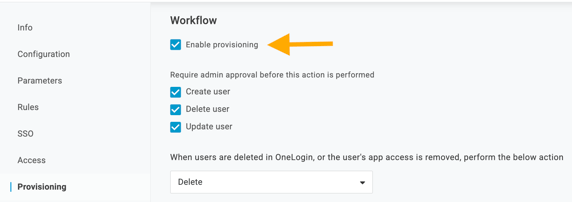
Crear, eliminar y actualizar usuarios hará que el aprovisionamiento requiera aprobación.
6. Finalmente, regresa a la pestaña Configuration y habilita la API Connection.

Paso 3: Añadir usuarios
Una vez que la configuración de la conexión esté lista, puedes añadir usuarios para que reciban sus invitaciones. Si ya tienes usuarios creados en OneLogin, solo necesitas asignarlos al rol de la aplicación SCIM para habilitar la provisión.
Si es la primera vez que configuras SCIM en OneLogin, sigue estos pasos:
1. Ve a Users > New User y rellena los campos del usuario.


2. En la pestaña Applications, asigna el Default Role al usuario.

3. Haz clic en Pending y aprueba Provisioner.

¡Listo! El usuario recibirá automáticamente la invitación a tu cuenta de Memtime. Solo tendrá que aceptarla, descargar la app y seguir el proceso de onboarding habitual.
A partir de ahora, los usuarios que hayas añadido mediante SCIM aparecerán en Portal del Cliente > Gestión de Usuario.
Si tienes alguna otra pregunta sobre cómo integrar SCIM con Memtime, no dudes en contactar con nuestro equipo de soporte.